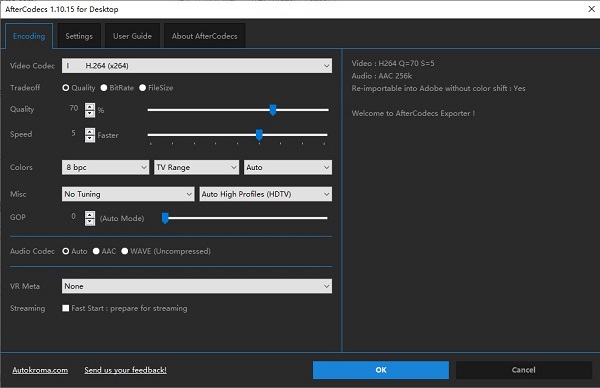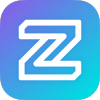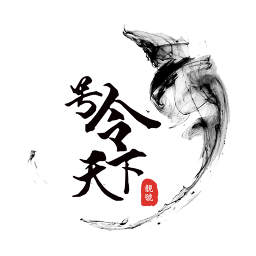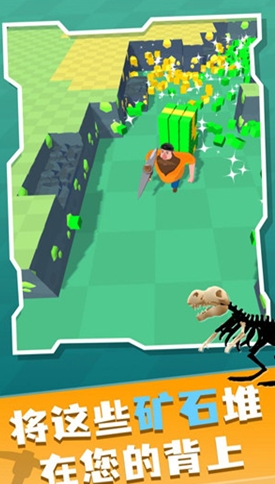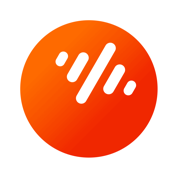软件介绍
AfterCodecs是一款专为视频编辑软件设计的插件。它提供了一些先进的编码功能,使用户能够更高效地导出和压缩视频文件。软件提供ProRes编码选项,允许用户直接在Adobe软件中选择AfterCodecs作为导出选项,无需额外的转换步骤,实现极高的压缩效率,适合网络发布和存储,用户可以根据需要自定义比特率,以平衡视频质量和文件大小,适合不同用途的导出需求。
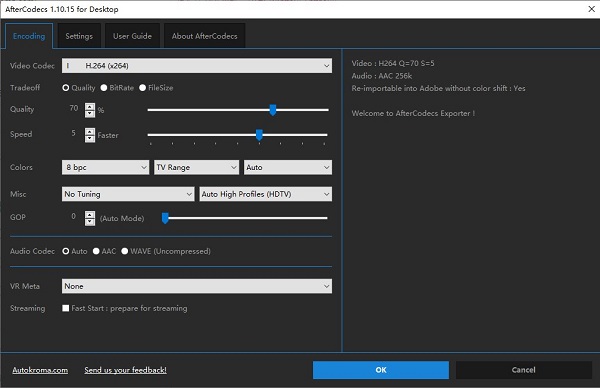
aftercodecs插件支持版本
After Effects CC 2020, CC 2017, CC 2015.3, CC 2015, CC 2014Premiere Pro CC 2020, CC 2017, CC 2015.3, CC 2015, CC 2014
Media Encoder CC 2020, CC 2017, CC 2015.3, CC 2015, CC 2014
aftercodecs插件怎么用
1、首先第一步我们先检查是否成功安装这款插件,在界面上方点击合成选项,在出现的列表中能够看到AfterCodecs Settings选项即表示已经成功安装这款插件;
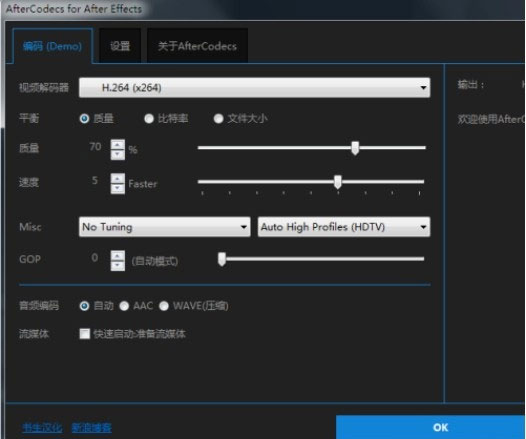
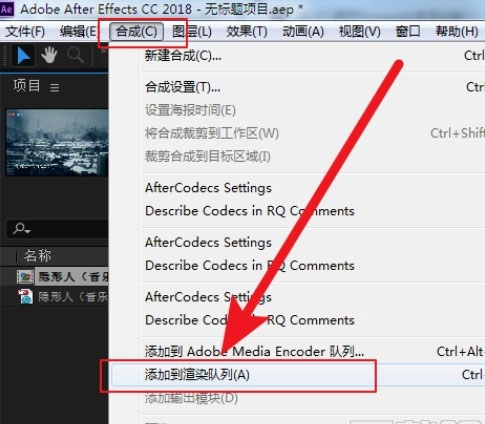
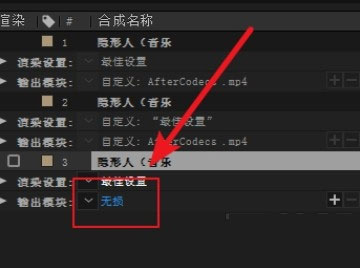
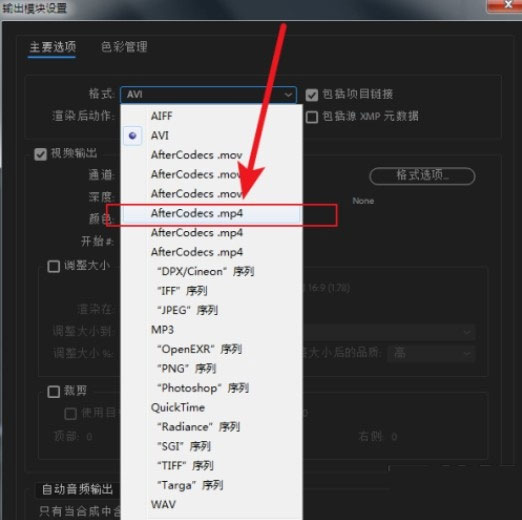
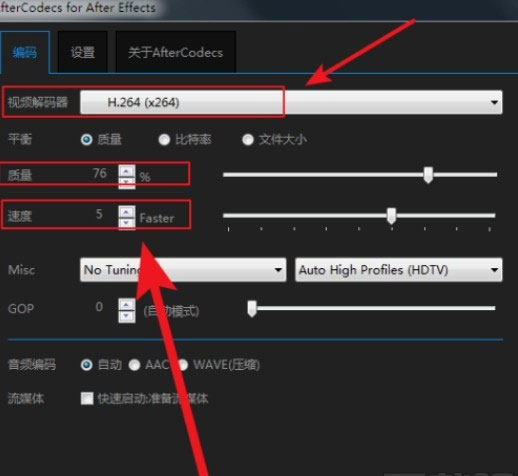
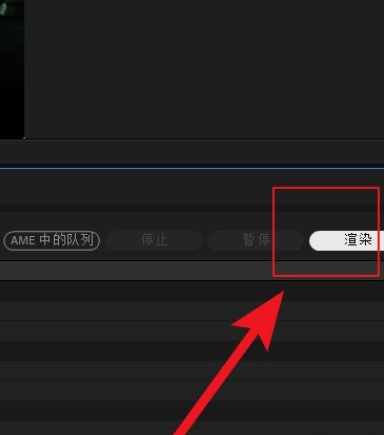
特别提示
1、复制Autokroma AfterCodecs文件夹到以下目录WIN: C:\Program Files\Adobe\Common\Plug-ins\7.0\MediaCore
MAC: /Library(中文名叫资源库)/Application Support/Adobe/Common/Plug-ins/7.0/MediaCore/
2、打开软件使用,书生以PR为例,选择时间线,按键盘的Ctrl+M(花键Command+M),调出导出设置>格式,选择AfterCodes,即可使用
如果关于输出MP4格式出现AfterCodecs Error: Height cannot be odd! (Pixel Format: YUV420)
解决方法:对于H264和H265,视频的尺寸必须是偶数,合成高度不能是奇数,(=>奇数分辨率将渲染失败),除非您为H264选择YUV 4:4:4
如1920*1081,这个高度是1081为奇数,把1081改为1080或者1082即可,或者使用Quicktime Mov格式输出,如下图:
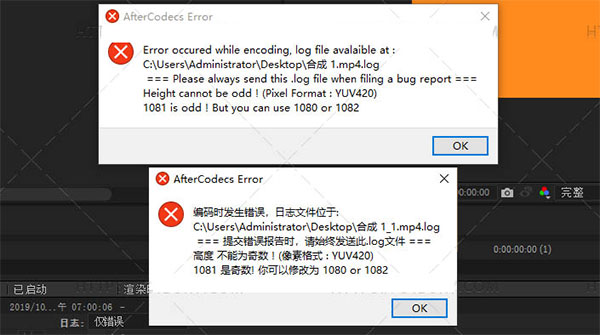
首先,“像素格式”定义了计算机使用数字对数字图像片段进行编码的方式,以及将它们存储在内存中的方式。“YUV”指的是编码图像的方式。我们不是用红色,绿色和蓝色来描述颜色,而是用单个亮度通道(亮度或Y)和两个颜色通道(色度,或U和V)来描述它。
“4:2:0”指的是色度子采样方法。因为人眼对亮度变化比对颜色变化更敏感,所以我们可以通过对颜色通道进行“子采样”或者在图像中使用较少的颜色样本来减少图像所需的存储量或带宽量。亮度样本。4:2:0色度子采样意味着我们的色彩通道将是水平分辨率的1/2和亮度通道的垂直分辨率的1/4。(如果你想知道4:2:0是什么意思,它说我们正在看4个像素的采样宽度,我们将在那个空间做2个水平颜色样本,那些样本中有0个将改变我们采样的第二行像素。)“平面”意味着一旦我们获得YUV样本,我们就会将它们存储在内存中; 首先,所有的Y,然后是所有的U,然后是最后的所有V.将此与“打包”对比,我们通过像素组散布并存储所有三个值,而不是每帧的通道。
插件特点
1、填补编解码器的空白AfterCodecs为您带来所需的所有编解码器和功能的一致性,而无需Quicktime以及in .MP4和.MOV:
ProRes 422/4444 / XQ:即使在Windows和旧版本的Adobe上也可以。包括新的ProRes 4444 Light非官方配置文件,可同时获取Alpha通道和较低的文件大小
来自Vidvox的所有4个HAP编解码器,但算法更快且没有分辨率限制
Premiere和Media Encoder的特殊功能:MultiRenders标记,分别导出所有音轨,快速子分辨率按钮,自定义帧率等
2、H264 / H265:最佳和最快的压缩
选择所需的效率:快速编码预览或低文件大小以最终交付。低比特率视频的质量比以前更好,并且可以8K渲染!
直接在After Effects渲染队列中节省时间,而无需使用命令行和Adobe Media Encoder
进阶功能:档案大小目标,10 bpc,完整范围,YUV 4:2:2/4:4:4,调整设定档等。
3、优化您的工作流程!
AfterCodecs会定期更新,以提供新的编解码器,功能或速度方面的改进,请参阅我们的Changelog。我们的最新功能是 可以在Premiere Pro中批量导出的MultiRender Markers,并在渲染时在After Effects中的任务栏图标中显示进度栏!
软件功能
1、AfterCodecs官方版现在已经可以直接进入AE上进行视频编码转换
2、支持九种不同类型的编码查看,包括HQ、LT、x264、x265等类型
3、设置功能:可以设置默认的视频编码,可以修改AE的视频编码
4、大家都知道AE在视频特效设计上的功能是非常强大的,利用这款软件可以让您输出更加高级的视频
5、支持最大尺寸设置:可以选择合理的分辨率尺寸输出视频
软件亮点
1、ProRes – LT/Proxy/Normal/HQ,音视频复用/ x265 x264是更快的。
2、x264 – 实现最佳的H264/AVC编码,优于Adobe Media Encoder和QuickTime H264
3、添加到编码器的两个元数据和aftercodecs ffmpeg版本(例如“维HQ(AFC 1.1.2 3.2.2)”)
4、添加双无损模式(100)4:4:4,4∶2∶0 99),注意:他们是不兼容的QuickTime播放器和旧设备
5、在预览文本格式”选项下选择“小描述编码参数(例如“x264损伤(流)”)